Phone connection
Seda menüüd kasutatakse telefoniühenduse valikute kohandamiseks.
Mõned funktsioonid ja pildid võivad tegelikust tootest erineda. See sõltub mudelist, valikutest ja riigist.
Bluetooth
Selles menüüs saate muuta Bluetoothi ühendusega seotud sätteid.
Seda menüüd kasutatakse telefoni ja süsteemi sidumiseks Bluetoothi ühenduse kaudu.
Vajutage SETUP > Phone connection > Phone connection.
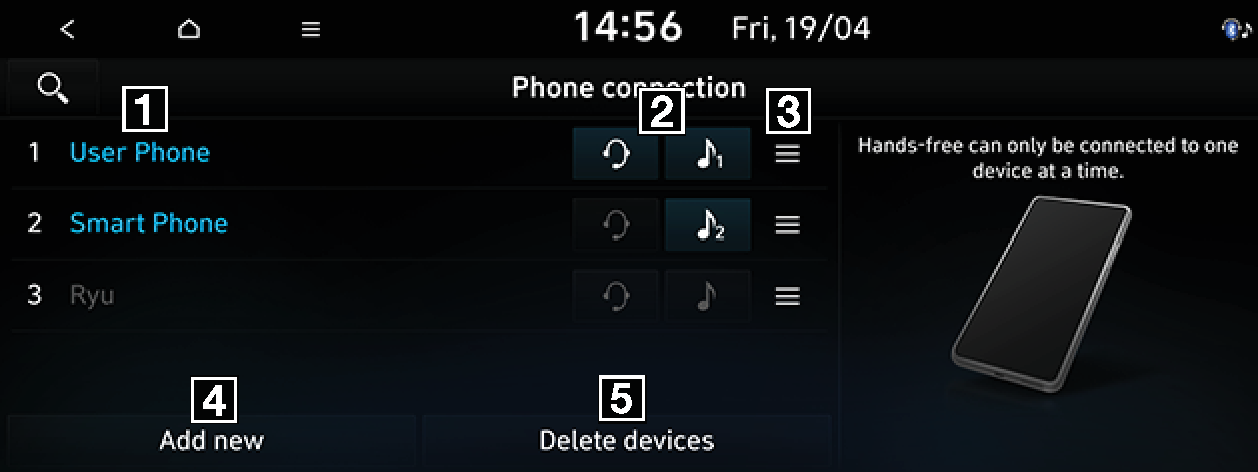
-
Seotud seadmete loend
Ekraanil kuvatakse seotud Bluetoothi seadmete loendit. Kui valite seadme loendist, luuakse seadmega ühendus või katkestatakse see.
-
Bluetoothi käed-vabad ja helifunktsiooni olek
Kui loote ühenduse Bluetoothi helifunktsiooni või käed-vabad süsteemiga, ilmub ekraanile vastav ikoon.
-
Automaatse ühenduse prioriteet
Vajutage ja hoidke seadmel all [
 ], seejärel vedage tähtsuse järjekorra muutmiseks üksust üles või alla.
], seejärel vedage tähtsuse järjekorra muutmiseks üksust üles või alla. -
Add new
Saate registreerida uue Bluetoothi seadme.
-
Delete devices
Liigub menüüsse Delete devices.
Teil on võimalik muuta süsteemiga ühendatavate seotud seadmete tähtsuse järjekorda.
-
Vajutage SETUP > Phone connection > Phone connection.
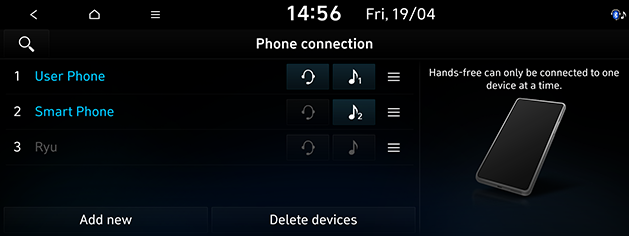
-
Vajutage ja hoidke seadmel all [
 ], seejärel vedage tähtsuse järjekorra muutmiseks üksust üles või alla.
], seejärel vedage tähtsuse järjekorra muutmiseks üksust üles või alla.
Saate vaadata sõnumi teavitust.
Vajutage SETUP > Phone connection > Message notification. Kontrollige, kas tekstisõnumi saabumisel ilmub ekraanile vastava teavituse hüpikaken.

Mõne nutitelefoni puhul tuleb see funktsioon telefonis käsitsi sisse lülitada.
Saate vaadata salvestatud sõnumeid.
-
Vajutage SETUP > Phone connection > Predefined messages.
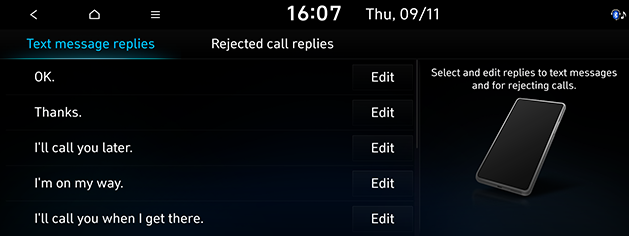
-
Saate valida soovitud sõnumi kas valiku Text message replies või Rejected call replies alt.
Saate oma isiklike andmete kaitsmiseks sisse lülitada privaatrežiimi. Kui süsteem on privaatrežiimil, ei näidata ekraanil teie kontakte, kõnede loendeid, lemmikuid ega sõnumeid.
-
Vajutage SETUP > Phone connection > Privacy mode.
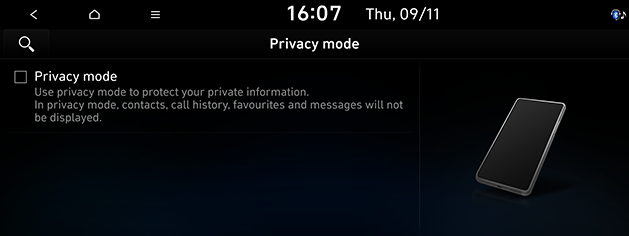
-
Märgistage valik Privacy mode.
Saate seadistada Bluetoothi helirežiimi automaatselt aktiveerituks, kui ühendatud telefon esitab heli. Isegi kui teine režiim on aktiveeritud või kogu meediumirežiim välja lülitatud, lülitub telefonis Bluetoothi heli esitamisel meediumirežiim automaatselt Bluetoothi helirežiimi, et saaksite telefonis taasesitust juhtida. Enne seadistamist kontrollige, kas teie telefon on seotud ning ühendatud teabe- ja meelelahutussüsteemiga.
-
Vajutage SETUP > Phone connection > Bluetooth Audio activation settings.
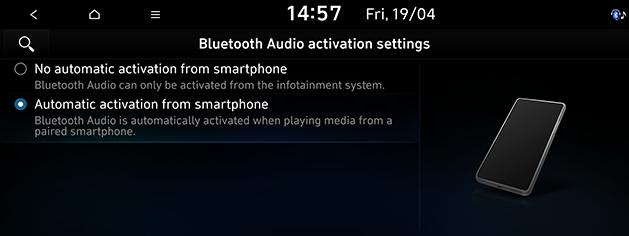
-
Tehke soovitud valik.
-
No automatic activation from smartphone: Bluetoothi heli juhtimiseks telefonis peate käsitsi määrama peaseadme meediumirežiimiks Bluetoothi heli.
-
Automatic activation from smartphone: kui juhite ühendatud telefoni Bluetoothi heli, aktiveeritakse Bluetoothi helirežiim automaatselt ja saate juhtida telefoni taasesitust.
-
Vehicle name
Saate muuta auto nime, mida näete Bluetoothi seadmete otsingus.
-
Vajutage SETUP > Phone connection > Bluetooth system info > Vehicle name.
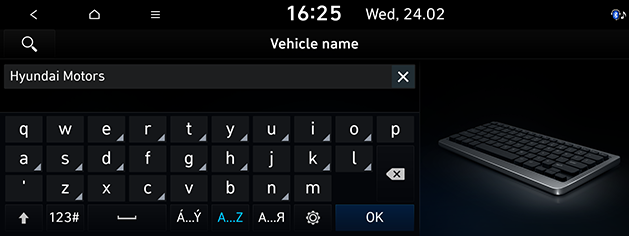
-
Sisestage klaviatuuri abil soovitud nimi ja vajutage OK.
Sõiduki vaikenimeks määratakse teie ostetud sõiduki nimi.
Passkey
Saate muuta Bluetoothi seadme autentimiseks kasutatavat koodi.
-
Vajutage SETUP > Phone connection > Bluetooth system info > Passkey.
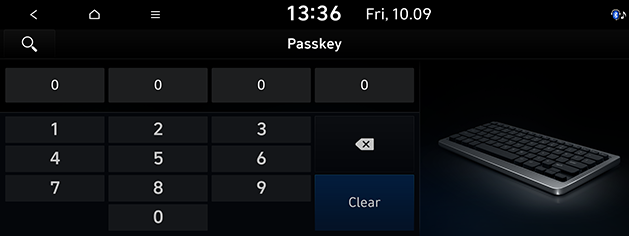
-
Sisestage klaviatuuri abil soovitud kood. Sisestatud autentimiskood salvestatakse automaatselt.
-
Neljakohalist autentimiskoodi kasutatakse Bluetoothi ühenduse loomiseks mobiiltelefoni ja auto süsteemi vahel. Algne kood on 0000.
-
Teie küberturvalisuse tagamiseks on soovitatav muuta vaikimisi paroolivõtit.
Selles menüüs saate sisse lülitada Android Auto ja Apple CarPlay.
-
Vajutage SETUP > Phone connection > Phone projection settings.
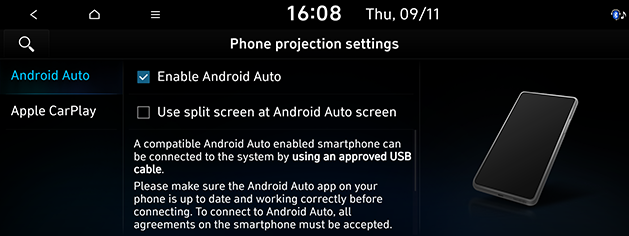
-
Määrab Android Auto või Apple CarPlay telefoni projektsioonisuvandid.
-
Enable Android Auto/Enable Apple CarPlay: võimaldab telefoni projektsiooni. Saate selle süsteemi kaudu telefoni projektsiooni juhtida.
-
[
 ]: Valib Apple CarPlay ekraani, mis sobib rooli asukohaga.
]: Valib Apple CarPlay ekraani, mis sobib rooli asukohaga.
-
-
Use split screen at Android Auto screen/Use split screen at Apple CarPlay screen: lubab jagatud ekraanikuva Android Auto või Apple CarPlay ekraanil.
-